
[Mac] 使用 DOSBox 玩懷舊 DOS 遊戲 (如仙劍奇俠傳)
最近看到 經典 DOS 遊戲仙劍奇俠傳線上玩 – 就是教不落 這篇,
在線 DOS 游戲 這個網站上提供了許多懷舊的 DOS 遊戲,
還可以線上玩,蠻不錯的,
像 仙劍奇俠傳 也可以直接線上玩並且存檔喔~
不過,在網站上看到他們是使用 DOSBox 這個軟體跑遊戲,
而網站上也提供了遊戲檔案下載,
那麼就來順便學習一下 DOSBox 要如何在本機上使用吧~
1. 安裝 DOSBox
到 DOSBox 下載頁 找到適用於 Mac OS X 的安裝檔,
抓下來後,直接把裡面的 DOSBox.app 複製到 Applications (應用程式) 裡~
2. 下載遊戲檔案
以 仙劍奇俠傳 為例,到遊戲頁面後,
點右下角的下載圖示,可以抓下一個 zip 檔案:

抓下來的 zip 檔案,可以解到專用的目錄,
像我想把 DOSBox 相關的東西都放在 ~/Dropbox/Software/DOSBox 下,
然後把仙劍的檔案放在 GodSword 子目錄,可以執行下面指令:
unzip downloaded.zip -d ~/Dropbox/Software/DOSBox/GodSword
3. 執行 DOSBox
執行 DOSBox 後,可以看到如下畫面:
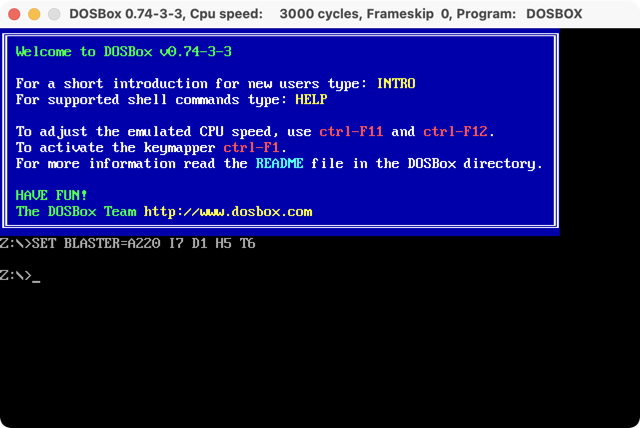
執行 intro 指令,可以看到如何掛載特定目錄成為 DOS 的 C 槽:
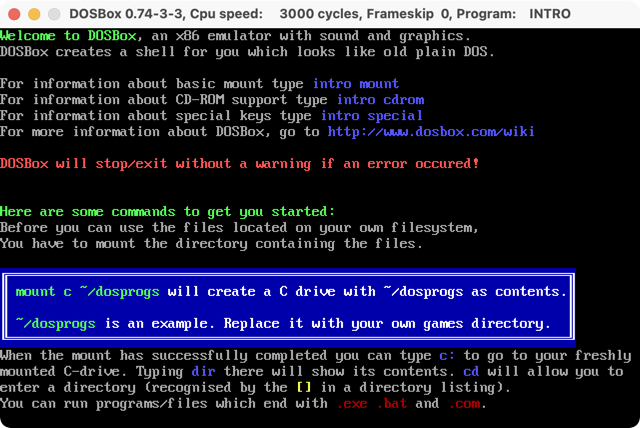
還有如何掛載 CD-ROM:
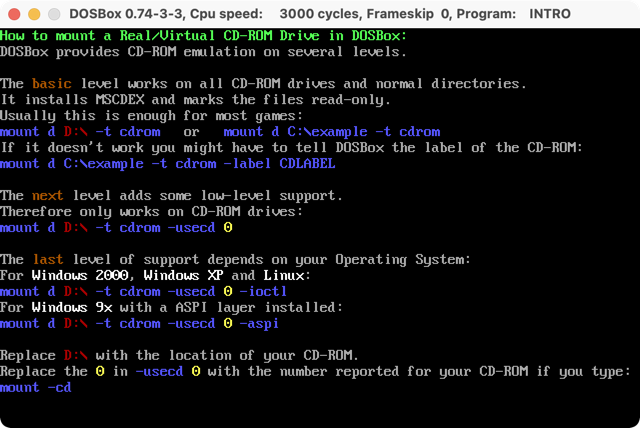
還有一些特殊按鍵,像 ALT-ENTER (在 Mac 上是用 Option-Enter),
就可以進入全螢幕畫面:
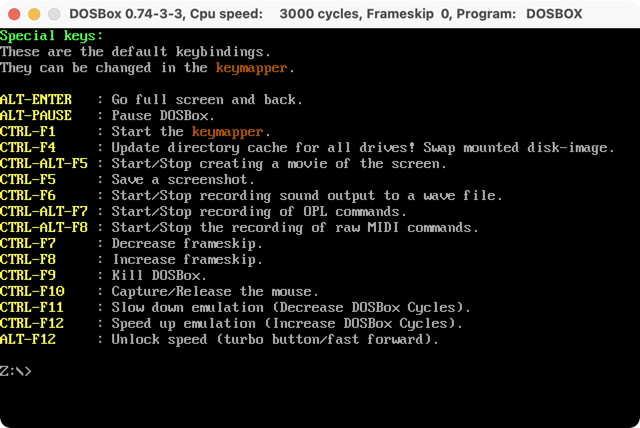
執行 help/all 的話,可以看到所有支援的指令,
基本上就是 DOS 指令的集合:
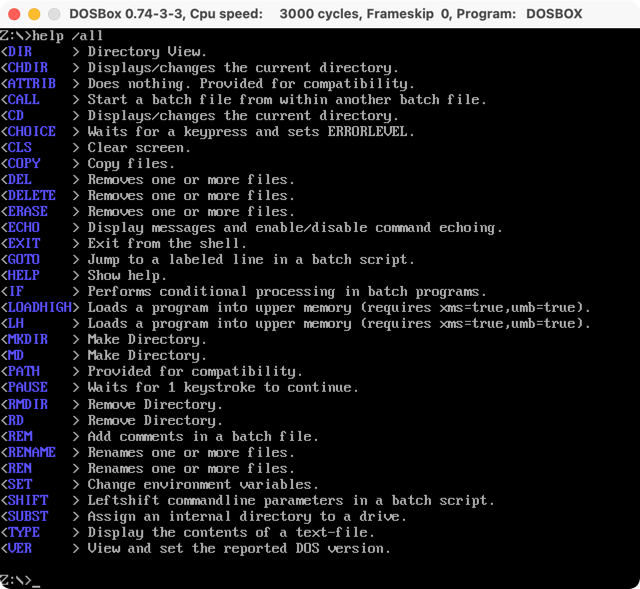
4. 使用 DOSBox 執行遊戲
接下來要真的執行遊戲了~
先執行 mount 指令,將剛剛的 GodSword 目錄掛載成 C 槽:
mount c ~/Dropbox/Software/DOSBox/GodSword
再切換成 C 槽後,執行 PAL!.exe 就可以跑仙劍奇俠傳了:
c: PAL!.exe
這是下指令時的畫面:
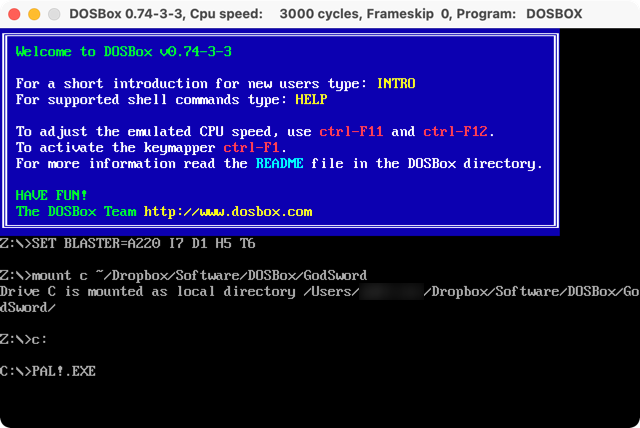
接著遊戲就會開始執行了,用上下左右鍵就可以移動,
空白鍵可以探索/說話,ESC 鍵可以叫出遊戲選單:

這邊其實有個問題,怎麼知道要執行 PAL!.exe 呢?
畢竟去查相關文件時,都是寫說要執行 PLAY.bat,
而 PLAY.bat 內容是:
JS3 PAL.JS3 PAL
這裡的 JS3 似乎是以前大宇資訊 (仙劍的開發商) 出的大宇搖桿,
它會執行一個搖桿的設定程式,
而 PAL 則是執行遊戲,但一執行就會出現找不到光碟機的錯誤:
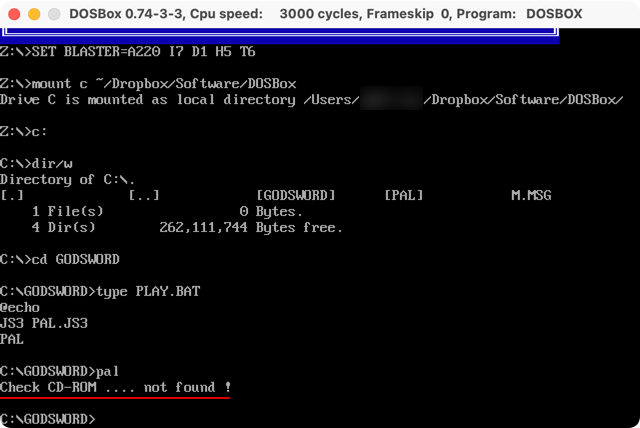
但 在線 DOS 游戲 這個網站可以正常執行遊戲,
因此我們可以用像 Nimbus Screen Capture 擴充功能 提供的螢幕錄影功能,
開始錄影並在網站上執行遊戲,
就可以發現網站上在 DOSBox 中執行的指令,是執行 PAL!.exe 而非 PAL.exe。
當然這邊就不確定 PAL!.exe 是原本就有的程式,
還是破解者把光碟檢查關掉後,產生的破解檔了~
總之,用這方法應該可以找出正確執行遊戲所需的指令~
5. 設定 DOSBox 自動執行指令
每次執行 DOSBox 後,裡面一定是要掛載 C 槽,
因此這可以寫在 Mac 裡的 ~/Library/Preferences/DOSBox 0.74-3-3 Preferences 這個檔案裡面
(版號 0.74-3-3 要依你使用的 DOSBox 版號來修改)
用文字編輯器打開後,在最下面的 [autoexec] 區段,加上想要自動執行的指令。
像我加的就是掛載 C 槽、切到 C 槽、再執行 dir/w:
[autoexec] # Lines in this section will be run at startup. # You can put your MOUNT lines here. mount c ~/Dropbox/Software/DOSBox c: dir/w
關掉 DOSBox 重開,它就會自動執行我們設定的指令囉:
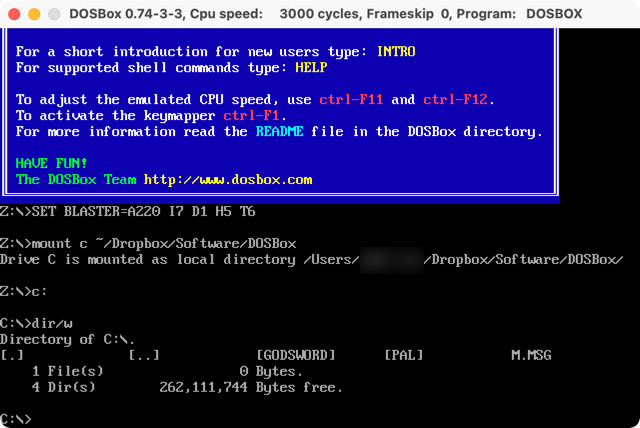
DOSBox 執行的速度算蠻快的,而 在線 DOS 游戲 這個網站提供的遊戲也很多,
有興趣的人可以好好回味一下,
當然懶得自己裝 DOSBox 的人,就直接在網站上玩就行囉~
後記:話說… 玩仙劍還是很耗時啊,
光是對每個物品擺設按空白鍵,探索有沒有東西藏在裡面,就好花時間…
看來年紀大了,還是比較適合玩不花時間不練功的遊戲呀~
參考資料:
DOSBox and Mac OS X – DOSBoxWiki